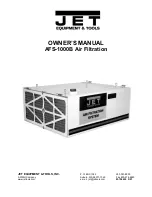146
3. Aggiungere il dispositivo
Aprire l’app Xiaomi Home e toccare “+” nell’angolo in alto a
destra. Aggiungere il robot seguendo le istruzioni in-app. Dopo
l’aggiunta, il robot può essere trovato nella home page.
Nota:
•
Per via dei continui sviluppi apportati a Xiaomi Home, il processo effettivo potrebbe
risultare leggermente differente rispetto alla precedente descrizione. Seguire sempre
le istruzioni visualizzate nell’app.
•
È supportato solo il WiFi a 2,4 GHz.
Installazione
Connettersi all’app per dispositivi mobili
(scelta consigliata)
Questo robot utilizza l’app Xiaomi Home.
4
•
Spenta: WiFi disabilitato
•
Lampeggia lentamente: in
attesa di connessione
•
Lampeggia velocemente:
connessione in corso
•
Fissa: WiFi connesso
Spia del WiFi
Nota:
Qualora non si riesca a connettere il telefono al robot, reimpostare il WiFi e
aggiungere il robot come nuovo dispositivo.
1. Download dell’app
2. Reimpostazione del WiFi
Cercare “Xiaomi Home” nell’App Store o in Google Play
oppure scansionare il codice QR in basso per eseguire il
download e l’installazione dell’app.
a. Aprire il coperchio superiore del robot e individuare la
spia luminosa del WiFi.
b. Tenere premuti i pulsanti e fino a quando non
viene riprodotto l’avviso vocale “Reimposta WiFi”. Quando
la spia del WiFi lampeggia lentamente, il robot sarà
entrato in modalità di configurazione della rete.
Содержание E5
Страница 2: ......
Страница 3: ...4 English 43 Français 85 Deutsch 129 Italiano 172 Español ...
Страница 36: ...36 WIFI Specification Service WIFI Protocol 802 11b g n Frequency Range 2400 2483 5 MHz Max Output Power 20dBm ...
Страница 97: ...97 Ladedock Dock Standortsignal Betriebsanzeige Stromkabelanschluss Ladekontakte Produktvorstellung ...
Страница 120: ...120 WLAN Spezifikationen Dienst Protokoll WLAN 802 11b g n Frequenzbereich 2400 2483 5 MHz Max Ausgangsleistung 20 dBm ...
Страница 128: ......
Страница 215: ......